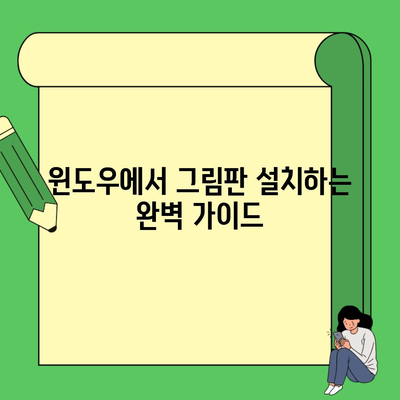윈도우에서 그림판 설치하는 완벽 가이드
그림판은 직관적인 인터페이스와 간단한 도구들로 인해 많은 사용자들에게 사랑받는 그래픽 편집 프로그램입니다. 특히, 초보자나 어린이들이 쉽게 사용할 수 있는 이 프로그램은 가벼운 이미지 편집 작업에 유용합니다. 이번 글에서는 컴퓨터에서 그림판을 설치하는 방법을 자세히 살펴보겠습니다.
✅ AI 그림 생성 사이트로 나만의 포스터를 만들어보세요.
그림판이란?
그림판(Paint)은 마이크로소프트에서 제공하는 기본적인 이미지 편집 소프트웨어로, Windows 운영체제에 기본으로 포함되어 있습니다. 사용자가 간단한 그림을 그리거나 사진을 편집할 수 있도록 다양한 도구를 제공합니다.
그림판의 주요 기능
- 선, 도형, 텍스트 도구: 기본적인 드로잉 도구를 사용해 그림을 그릴 수 있습니다.
- 이미지 편집: 팬톤으로 찍은 이미지를 자르거나 크기를 조절할 수 있습니다.
- 색상 변경: 팔레트를 활용해 원하는 색상을 선택할 수 있습니다.
✅ 윈도우10 USB 설치 방법을 상세히 알아보세요.
그림판 설치 방법
그림판은 Windows 운영체제에 기본 포함되어 있으므로, 특별히 설치할 필요는 없습니다. 그러나 만약 그림판이 없다면 쉽게 설치할 수 있는 방법이 있습니다.
1단계: Windows 업데이트 확인
그림판이 기본적으로 설치되어 있지 않은 경우, Windows 업데이트를 통해 설치할 수 있습니다. Windows 업데이트는 최신 버전의 프로그램과 보안 패치 등을 자동으로 설치해 줍니다.
Windows 업데이트 방법
- 설정 열기: 시작 메뉴를 열고 ‘설정’을 클릭합니다.
- 업데이트 및 보안 선택: 우측에서 ‘업데이트 및 보안’을 선택합니다.
- 업데이트 확인 클릭: ‘업데이트 확인’ 버튼을 클릭하여 최신 업데이트를 검색합니다.
2단계: Microsoft Store에서 다운로드
그림판이 여전히 없는 경우, Microsoft Store에서 직접 다운로드할 수 있습니다.
Microsoft Store에서 그림판 다운로드 방법
- Microsoft Store 열기: 시작 메뉴에서 ‘Microsoft Store’를 검색하여 엽니다.
- 검색 기능 사용: Store의 검색창에 ‘그림판’을 입력하여 검색합니다.
- 설치 클릭: 나타나는 목록에서 ‘그림판’을 선택하고 설치 버튼을 클릭합니다.
✅ 쉽고 재미있는 룰렛 게임으로 흥미진진한 경험을 만끽해 보세요!
그림판 사용법
설치가 완료되면, 그림판을 사용하는 방법을 알아보겠습니다.
인터페이스 탐색
그림판의 기본 화면은 다음과 같습니다:
- 툴바: 다양한 도구와 옵션이 위치해 있습니다.
- 캔버스: 그림을 그릴 수 있는 영역입니다.
- 상태 표시줄: 현재 선택된 도구와 상태를 보여줍니다.
기본 도구 사용법
- 브러쉬 도구: 그림을 그릴 때 사용합니다.
- 지우개 도구: 잘못 그린 부분을 지우는 데 사용합니다.
- 도형 도구: 사각형, 원 등의 도형을 빠르게 그릴 수 있습니다.
✅ 스마트폰 요금 절약의 비밀을 알아보세요.
유용한 팁과 트릭
- 단축키 활용: 단축키를 사용하면 작업 효율을 높일 수 있습니다.
- Ctrl + Z: 실행 취소
- Ctrl + C: 복사
- Ctrl + V: 붙여넣기
- 파일 형식 변경: Jpeg, Png, Bmp 등 다양한 형식으로 저장할 수 있습니다.
| 기능 | 설명 |
|---|---|
| 펜 도구 | 자유롭게 그림을 그릴 수 있습니다. |
| 텍스트 도구 | 캔버스에 텍스트를 추가할 수 있습니다. |
| 색상 선택 | 다양한 색상 중에서 선택하여 사용할 수 있습니다. |
결론
그림판은 Windows 사용자에게 매우 유용한 도구로, 간단한 그래픽 작업을 수행할 수 있게 합니다. 설치 방법은 어렵지 않으며, 기본 인터페이스와 도구를 활용하면 누구나 쉽게 사용할 수 있습니다. 지금 바로 그림판을 설치해 보세요!
그림판은 여러분의 창의력을 펼칠 수 있는 훌륭한 도구입니다!
이 가이드를 따라 그림판을 설치하고 사용해 보시길 바랍니다.
자주 묻는 질문 Q&A
Q1: 그림판은 무엇인가요?
A1: 그림판은 마이크로소프트에서 제공하는 기본 이미지 편집 소프트웨어로, 간단한 그림 그리기 및 사진 편집 작업에 사용됩니다.
Q2: 그림판을 설치하려면 어떻게 해야 하나요?
A2: 그림판은 Windows 업데이트를 통해 설치하거나 Microsoft Store에서 직접 다운로드할 수 있습니다.
Q3: 그림판에서 사용할 수 있는 기본 도구는 무엇인가요?
A3: 그림판에서는 브러쉬 도구, 지우개 도구, 도형 도구 등을 사용할 수 있습니다.